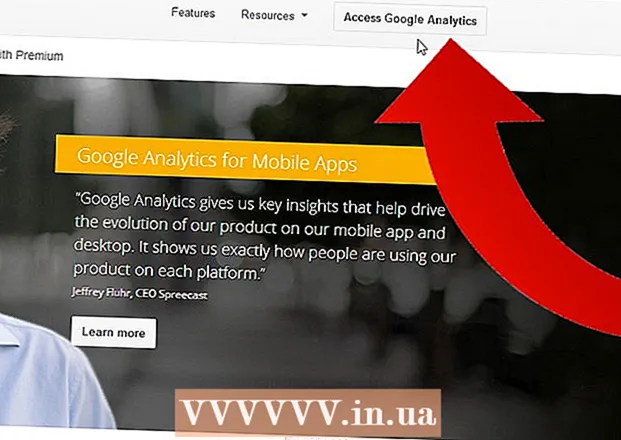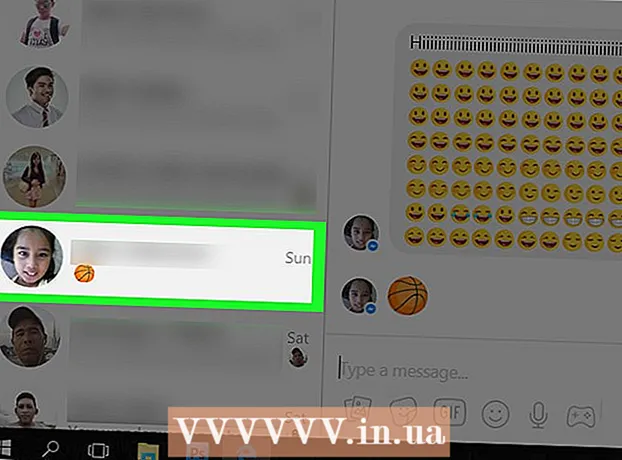Հեղինակ:
Eric Farmer
Ստեղծման Ամսաթիվը:
4 Մարտ 2021
Թարմացման Ամսաթիվը:
1 Հուլիս 2024
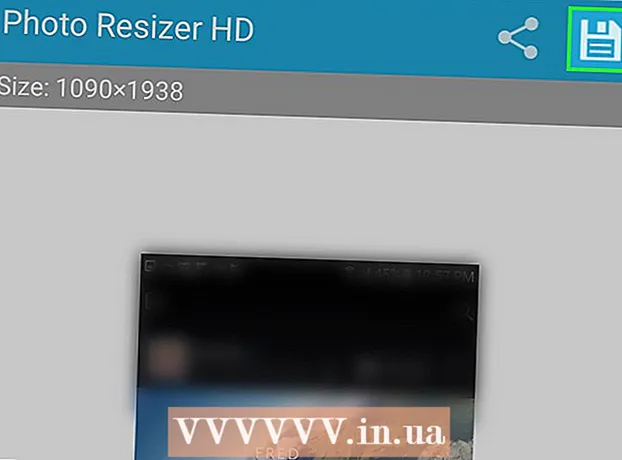
Բովանդակություն
- Քայլեր
- Մեթոդ 1 5 -ից. LunaPic առցանց ծառայություն
- Մեթոդ 2 5 -ից. Windows
- Մեթոդ 3 5 -ից ՝ Mac OS X
- Մեթոդ 4 5 -ից ՝ iPhone
- Մեթոդ 5 -ից 5 -ը ՝ Android սարք
- Խորհուրդներ
- Գուշացումներ
Այս հոդվածում մենք ձեզ ցույց կտանք, թե ինչպես նվազեցնել կամ մեծացնել պատկերի ֆայլի չափը (նկարներ, պատկերներ, լուսանկարներ), չափված կիլոբայթներով (ԿԲ): Կիլոբայթում չափը անմիջապես փոխելու համար օգտագործեք անվճար առցանց LunaPic ծառայությունը: Պատկերի չափը պիքսելներով կամ սանտիմետրերով փոխելով ՝ կիլոբայթներով փոխելու համար օգտագործեք անվճար ծրագրեր Windows- ում կամ Mac OS X- ում, ինչպես նաև անվճար ծրագրեր iPhone- ում կամ Android- ում: Հիշեք. Երբ դուք նվազեցնում եք գրաֆիկական ֆայլի չափը, նկարի լուծաչափը նույնպես կնվազի, և չափի մեծացումը չի հանգեցնի բանաձևի բարձրացման (նկարը կդառնա «պիքսելացված»):
Քայլեր
Մեթոդ 1 5 -ից. LunaPic առցանց ծառայություն
 1 Գնացեք հասցե https://www140.lunapic.com/editor/ վեբ դիտարկիչում: LunaPic- ը անվճար առցանց լուսանկարների խմբագիր է, որը թույլ է տալիս չափափոխել ձեր լուսանկարների կիլոբայթերը:
1 Գնացեք հասցե https://www140.lunapic.com/editor/ վեբ դիտարկիչում: LunaPic- ը անվճար առցանց լուսանկարների խմբագիր է, որը թույլ է տալիս չափափոխել ձեր լուսանկարների կիլոբայթերը: 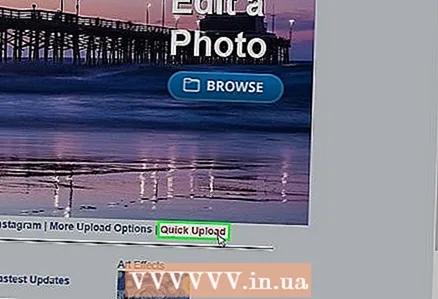 2 Կտտացրեք Արագ վերբեռնում (Արագ բեռնում): Այս հղումը գտնվում է էջի աջ կողմում:
2 Կտտացրեք Արագ վերբեռնում (Արագ բեռնում): Այս հղումը գտնվում է էջի աջ կողմում: 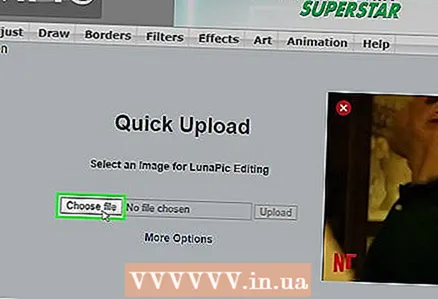 3 Կտտացրեք Ակնարկ. Այս մոխրագույն կոճակը կգտնեք էջի կենտրոնում: Explorer կամ Finder պատուհանը կբացվի:
3 Կտտացրեք Ակնարկ. Այս մոխրագույն կոճակը կգտնեք էջի կենտրոնում: Explorer կամ Finder պատուհանը կբացվի:  4 Ընտրեք այն պատկերը, որը ցանկանում եք չափափոխել: Դա անելու համար Explorer կամ Finder պատուհանում գտեք և կտտացրեք ցանկալի նկարի կամ լուսանկարի վրա: Անհրաժեշտության դեպքում գնացեք պատկերով թղթապանակ. Դա անելու համար կտտացրեք այն ձախ վահանակում:
4 Ընտրեք այն պատկերը, որը ցանկանում եք չափափոխել: Դա անելու համար Explorer կամ Finder պատուհանում գտեք և կտտացրեք ցանկալի նկարի կամ լուսանկարի վրա: Անհրաժեշտության դեպքում գնացեք պատկերով թղթապանակ. Դա անելու համար կտտացրեք այն ձախ վահանակում:  5 Կտտացրեք Բացել. Այս կոճակը կգտնեք ներքևի աջ անկյունում: Լուսանկարը կբեռնվի LunaPic կայքում:
5 Կտտացրեք Բացել. Այս կոճակը կգտնեք ներքևի աջ անկյունում: Լուսանկարը կբեռնվի LunaPic կայքում:  6 Կտտացրեք Սահմանել Ֆայլի չափը (Նշեք ֆայլի չափը): Այս տարբերակը կգտնեք բեռնված պատկերի վերևում գտնվող ընտրանքների ցանկում:
6 Կտտացրեք Սահմանել Ֆայլի չափը (Նշեք ֆայլի չափը): Այս տարբերակը կգտնեք բեռնված պատկերի վերևում գտնվող ընտրանքների ցանկում: 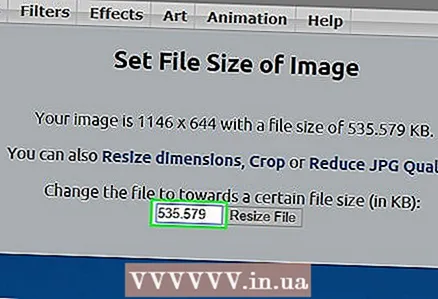 7 Մուտքագրեք ֆայլի չափը կիլոբայթում: Կրկնակի կտտացրեք տեքստային դաշտին ՝ բեռնված պատկերի վերևում գտնվող համարով - համարը կարևորվի: Այժմ մուտքագրեք նոր ֆայլի չափը:
7 Մուտքագրեք ֆայլի չափը կիլոբայթում: Կրկնակի կտտացրեք տեքստային դաշտին ՝ բեռնված պատկերի վերևում գտնվող համարով - համարը կարևորվի: Այժմ մուտքագրեք նոր ֆայլի չափը: - Չափը մեծացնելու համար մուտքագրեք ավելի մեծ թիվ (քան տեքստային տուփի համարը): Եվ հակառակը:
 8 Կտտացրեք Չափափոխել ֆայլը (Չափափոխել ֆայլը): Այս մոխրագույն կոճակը թվային դաշտի աջ կողմում է (նոր չափը ՝ կիլոբայթ): Գրաֆիկական ֆայլի չափը և նկարի չափը կփոխվեն:
8 Կտտացրեք Չափափոխել ֆայլը (Չափափոխել ֆայլը): Այս մոխրագույն կոճակը թվային դաշտի աջ կողմում է (նոր չափը ՝ կիլոբայթ): Գրաֆիկական ֆայլի չափը և նկարի չափը կփոխվեն:  9 Կտտացրեք Պահել (Պահել): Այս տարբերակը կգտնեք էջի ձախ մասում: Նկարը կպահվի որպես JPEG ֆայլ:
9 Կտտացրեք Պահել (Պահել): Այս տարբերակը կգտնեք էջի ձախ մասում: Նկարը կպահվի որպես JPEG ֆայլ: - Անհրաժեշտության դեպքում ոլորեք ներքև ՝ գտնելու «Պահել» տարբերակը:
- Այլապես, կարող եք հպել Facebook- ին, Imgur- ին, Pinterest- ին, Google Photos- ին կամ Twitter- ին ՝ ձեր պատկերն այս ծառայություններից մեկին տեղադրելու համար:
Մեթոդ 2 5 -ից. Windows
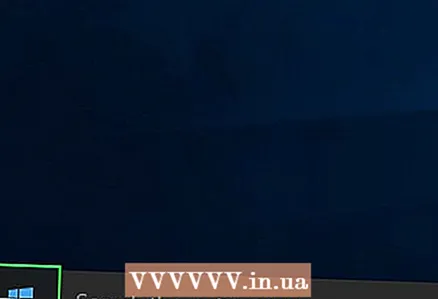 1 Բացեք մեկնարկի ընտրացանկը
1 Բացեք մեկնարկի ընտրացանկը  . Սեղմեք ներքևի ձախ անկյունում գտնվող Windows- ի պատկերանշանի վրա:
. Սեղմեք ներքևի ձախ անկյունում գտնվող Windows- ի պատկերանշանի վրա:  2 Մուտքագրեք ներկել. Սա որոնելու է Paint- ը:
2 Մուտքագրեք ներկել. Սա որոնելու է Paint- ը:  3 Կտտացրեք Ներկել. Այն գտնվում է Start ընտրացանկի վերևում: Ներկը սկսվում է:
3 Կտտացրեք Ներկել. Այն գտնվում է Start ընտրացանկի վերևում: Ներկը սկսվում է:  4 Բացեք նկարը Paint- ում: Սրա համար:
4 Բացեք նկարը Paint- ում: Սրա համար: - կտտացրեք «Ֆայլ» վերին ձախ անկյունում;
- կտտացրեք «Բաց» ՝ ֆայլերի դիտարկիչը բացելու համար;
- կտտացրեք ցանկալի պատկերին;
- կտտացրեք «Բացել» ստորին աջ անկյունում:
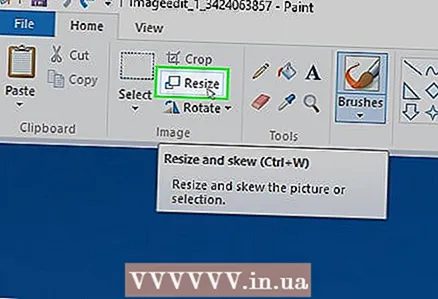 5 Կտտացրեք Չափափոխել. Այս տարբերակը նշված է ուղղանկյուն պատկերակով և գտնվում է Գործիքադարակի վրա (պատուհանի վերևում) Պատկերում: Չափափոխման և թեքության պատուհանը հայտնվում է:
5 Կտտացրեք Չափափոխել. Այս տարբերակը նշված է ուղղանկյուն պատկերակով և գտնվում է Գործիքադարակի վրա (պատուհանի վերևում) Պատկերում: Չափափոխման և թեքության պատուհանը հայտնվում է:  6 Տեղադրեք
6 Տեղադրեք  y «Պահպանեք կողմերի հարաբերակցությունը»: Այն գտնվում է պատուհանի ներքևում: Սա թույլ չի տա նկարը ուղղահայաց կամ հորիզոնական ձգվել, երբ այն չափափոխվի:
y «Պահպանեք կողմերի հարաբերակցությունը»: Այն գտնվում է պատուհանի ներքևում: Սա թույլ չի տա նկարը ուղղահայաց կամ հորիզոնական ձգվել, երբ այն չափափոխվի:  7 Մուտքագրեք նկարի նոր չափերը: Օգտագործեք հետևյալ տարբերակներից մեկը.
7 Մուտքագրեք նկարի նոր չափերը: Օգտագործեք հետևյալ տարբերակներից մեկը. - Նշեք «Տոկոս» տարբերակի կողքին գտնվող վանդակը:Այժմ մուտքագրեք համարը (տոկոսային հարաբերությամբ) Հորիզոնական վանդակում կամ Ուղղահայաց վանդակում:
- Նշեք Pixels տարբերակի կողքին գտնվող տուփը: Այժմ մուտքագրեք չափը պիքսելներով (օրինակ ՝ 800 x 600) Հորիզոնական դաշտում կամ Ուղղահայաց դաշտում:
 8 Կտտացրեք լավ. Այս կոճակը կգտնեք ներքևի աջ անկյունում: Պատկերը չափափոխվելու է:
8 Կտտացրեք լավ. Այս կոճակը կգտնեք ներքևի աջ անկյունում: Պատկերը չափափոխվելու է:  9 Պահպանել ֆայլը: Սրա համար:
9 Պահպանել ֆայլը: Սրա համար: - կտտացրեք «Ֆայլ» վերին ձախ անկյունում;
- ընտրացանկում կտտացրեք «Պահել որպես»;
- «Ֆայլի անունը» տողում մուտքագրեք նոր ֆայլի անուն;
- կտտացրեք «Ֆայլի տեսակը» (ըստ ցանկության);
- ընտրեք այս ձևաչափերից մեկը.
- GIF - հարմար վեբ գրաֆիկայի համար: Մի փոքր ֆայլ կստեղծվի:
- BMP - հարմար վեբ գրաֆիկայի համար: Մի փոքր ֆայլ կստեղծվի:
- Peպեգ - հարմար է ինտերնետում հրապարակված լուսանկարների համար: Մի փոքր ֆայլ կստեղծվի:
- PNG պատկեր - հարմար վեբ գրաֆիկայի և փոքր գրաֆիկական ֆայլերի համար: Ստեղծվելու է մեծ ֆայլ:
- Տիֆ - հարմար պատկերների համար, որոնք պետք է պահվեն և խմբագրվեն: Ստեղծվելու է մեծ ֆայլ:
- սեղմեք «Պահել»:
Մեթոդ 3 5 -ից ՝ Mac OS X
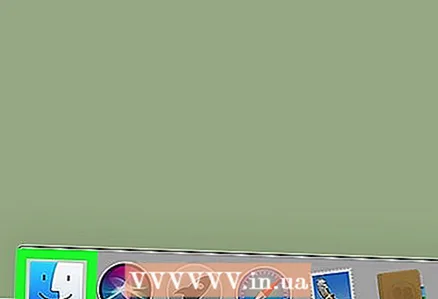 1 Բացեք Finder- ը
1 Բացեք Finder- ը  . Կտտացրեք կապույտ և սպիտակ դեմքի պատկերակին նավահանգստում (էկրանի ներքևում):
. Կտտացրեք կապույտ և սպիտակ դեմքի պատկերակին նավահանգստում (էկրանի ներքևում):  2 Գտեք այն լուսանկարը, որը ցանկանում եք չափափոխել: Դա անելու համար Finder- ում գնացեք լուսանկարով թղթապանակ: Օգտագործեք ձախ վահանակը ՝ ընդհանուր պանակները բացելու համար:
2 Գտեք այն լուսանկարը, որը ցանկանում եք չափափոխել: Դա անելու համար Finder- ում գնացեք լուսանկարով թղթապանակ: Օգտագործեք ձախ վահանակը ՝ ընդհանուր պանակները բացելու համար:  3 Բացեք լուսանկարը Viewer- ում: Այն Mac OS X- ում նկարներ դիտելու հիմնական ծրագիրն է: Preview- ում լուսանկար բացելու համար պարզապես կրկնակի սեղմեք դրա վրա: Եթե Viewer- ը ձեր հիմնական պատկերը դիտողը չէ, հետևեք այս քայլերին ՝ Viewer- ում լուսանկար բացելու համար.
3 Բացեք լուսանկարը Viewer- ում: Այն Mac OS X- ում նկարներ դիտելու հիմնական ծրագիրն է: Preview- ում լուսանկար բացելու համար պարզապես կրկնակի սեղմեք դրա վրա: Եթե Viewer- ը ձեր հիմնական պատկերը դիտողը չէ, հետևեք այս քայլերին ՝ Viewer- ում լուսանկար բացելու համար. - աջ սեղմեք նկարի վրա: Եթե օգտագործում եք Magic Mouse կամ trackpad, կտտացրեք երկու մատով;
- կտտացրեք «Ֆայլ»;
- կտտացրեք «Բացել հետ»;
- կտտացրեք Դիտել.
 4 Բացեք ընտրացանկը Գործիքներ. Դուք այն կգտնեք էկրանի վերևի ցանկի բարում:
4 Բացեք ընտրացանկը Գործիքներ. Դուք այն կգտնեք էկրանի վերևի ցանկի բարում:  5 Կտտացրեք Անհատականացրեք չափը. Այն Գործիքների ցանկում է:
5 Կտտացրեք Անհատականացրեք չափը. Այն Գործիքների ցանկում է:  6 Ընտրեք չափման միավոր: Բացեք «Բարձրություն» և «Լայնություն» դաշտերի կողքին գտնվող ընտրացանկը, որում լռելյայն ընտրված է «Տոկոս» տարբերակը: Այս ընտրացանկում կարող եք ընտրել «Pixels», «Inches», «Centimeters» և այլ տարբերակներ:
6 Ընտրեք չափման միավոր: Բացեք «Բարձրություն» և «Լայնություն» դաշտերի կողքին գտնվող ընտրացանկը, որում լռելյայն ընտրված է «Տոկոս» տարբերակը: Այս ընտրացանկում կարող եք ընտրել «Pixels», «Inches», «Centimeters» և այլ տարբերակներ:  7 Լայնություն կամ բարձրություն վանդակում մուտքագրեք նոր համար: Օգտագործեք այս դաշտերից որևէ մեկը ՝ պատկերը չափափոխելու համար: Եթե ընտրել եք «Տոկոսային» տարբերակը, նշեք պատկերի չափափոխման տոկոսը: Եթե ընտրել եք «Pixels», «Inches» կամ այլ տարբերակ, մուտքագրեք այն համարը, որը կլինի նկարի նոր չափը:
7 Լայնություն կամ բարձրություն վանդակում մուտքագրեք նոր համար: Օգտագործեք այս դաշտերից որևէ մեկը ՝ պատկերը չափափոխելու համար: Եթե ընտրել եք «Տոկոսային» տարբերակը, նշեք պատկերի չափափոխման տոկոսը: Եթե ընտրել եք «Pixels», «Inches» կամ այլ տարբերակ, մուտքագրեք այն համարը, որը կլինի նկարի նոր չափը: - Ստուգեք «Համաչափ համաչափ» կողքի վանդակը, որպեսզի պատկերը չափափոխելիս չաղավաղվի:
- Կարող եք նաև բացել ընտրացանկը «Տեղադրվել» կետում և ընտրել պատկերի չափը ՝ այն արագ չափափոխելու համար:
 8 Կտտացրեք լավ. Այս կոճակը գտնվում է ներքևի աջ անկյունում: Լուսանկարի չափը կփոխվի:
8 Կտտացրեք լավ. Այս կոճակը գտնվում է ներքևի աջ անկյունում: Լուսանկարի չափը կփոխվի: 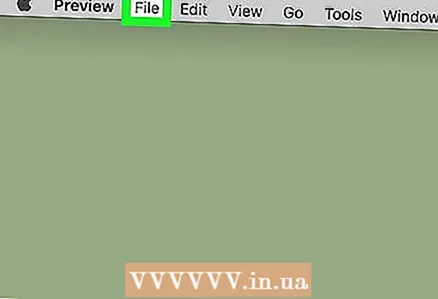 9 Բացեք ընտրացանկը Ֆայլ. Այն գտնվում է էկրանի վերևի ցանկի բարում:
9 Բացեք ընտրացանկը Ֆայլ. Այն գտնվում է էկրանի վերևի ցանկի բարում:  10 Կտտացրեք Պահել. Այս տարբերակը գտնվում է ընտրացանկում: Նոր չափսերով ֆայլը կպահվի ձեր համակարգչում:
10 Կտտացրեք Պահել. Այս տարբերակը գտնվում է ընտրացանկում: Նոր չափսերով ֆայլը կպահվի ձեր համակարգչում: - Նկարը այլ ձևաչափով պահելու համար բացեք «Ֆայլ» ընտրացանկը, կտտացրեք «Արտահանել», կտտացրեք «Ֆորմատ» և ընտրեք այս ձևաչափերից մեկը.
- Peպեգ - հարմար է ինտերնետում հրապարակված լուսանկարների համար: Մի փոքր ֆայլ կստեղծվի:
- JPEG-2000 - կստեղծվի պատկերի գերազանց որակով և բարձր սեղմումով փոքր ֆայլ:
- OpenEXR - հարմար է վիդեո ֆայլերը սեղմելու համար:
- PNG պատկեր - հարմար վեբ գրաֆիկայի և փոքր գրաֆիկական ֆայլերի համար: Ստեղծվելու է մեծ ֆայլ:
- Տիֆ - հարմար պատկերների համար, որոնք պետք է պահվեն և խմբագրվեն: Ստեղծվելու է մեծ ֆայլ:
- Նկարը այլ ձևաչափով պահելու համար բացեք «Ֆայլ» ընտրացանկը, կտտացրեք «Արտահանել», կտտացրեք «Ֆորմատ» և ընտրեք այս ձևաչափերից մեկը.
Մեթոդ 4 5 -ից ՝ iPhone
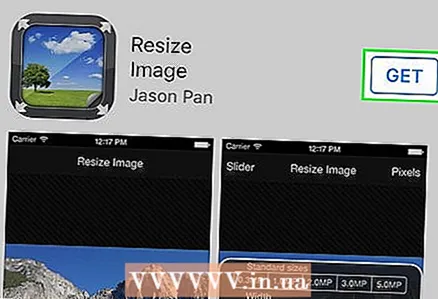 1 Տեղադրեք «Չափափոխել պատկերի» անվճար հավելվածը App Store- ից
1 Տեղադրեք «Չափափոխել պատկերի» անվճար հավելվածը App Store- ից  . Սրա համար:
. Սրա համար: - գործարկել App Store;
- կտտացրեք «Որոնել»;
- կտտացրեք որոնման տողին;
- մտնել չափափոխել պատկերը;
- կտտացրեք «Գտնել» ստեղնաշարի վրա;
- ոլորեք որոնման արդյունքները դեպի «Պատկերի չափափոխում»:
- թակել «Ներբեռնել» «Պատկերի չափափոխման» կողքին;
- Կտտացրեք Touch ID սենսորին կամ կտտացրեք «Տեղադրեք», ապա մուտքագրեք ձեր Apple ID- ն;
- սպասեք, որ ծրագիրը տեղադրվի:
 2 Գործարկել չափափոխել պատկերը: Սեղմեք «Բացել» App Store- ում կամ հիմնական ծրագրի էկրանին կտտացրեք այս ծրագրի պատկերակին: Պատկերակը նման է ծառի և ամպերի լուսանկարի:
2 Գործարկել չափափոխել պատկերը: Սեղմեք «Բացել» App Store- ում կամ հիմնական ծրագրի էկրանին կտտացրեք այս ծրագրի պատկերակին: Պատկերակը նման է ծառի և ամպերի լուսանկարի: - Եթե Պատկերի չափափոխումը հարցնում է ՝ ուզում եք ծանուցումներ ստանալ, կտտացրեք Թույլատրել կամ Չթույլատրել:
 3 Հպեք Լուսանկարներ: Այս տարբերակը կգտնեք ներքևի ձախ անկյունում:
3 Հպեք Լուսանկարներ: Այս տարբերակը կգտնեք ներքևի ձախ անկյունում:  4 Կտտացրեք Լուսանկարների գրադարան (Լուսանկարների գրադարան): Սարքի հիշողության մեջ պատկերված լուսանկարները ցուցադրվում են:
4 Կտտացրեք Լուսանկարների գրադարան (Լուսանկարների գրադարան): Սարքի հիշողության մեջ պատկերված լուսանկարները ցուցադրվում են:  5 Հպեք ալբոմին: Դրանում պահված լուսանկարները կցուցադրվեն:
5 Հպեք ալբոմին: Դրանում պահված լուսանկարները կցուցադրվեն:  6 Կտտացրեք ձեր ուզած լուսանկարին: Այն կբացվի Պատկերի չափափոխման հիմնական պատուհանում:
6 Կտտացրեք ձեր ուզած լուսանկարին: Այն կբացվի Պատկերի չափափոխման հիմնական պատուհանում: 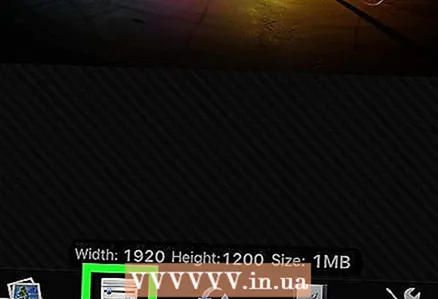 7 Հպեք Կարգավորումներ: Այս տարբերակը նշվում է պատկերակով, որը նման է էկրանի ներքևի մասում մոխրագույն ֆոնի վրա գտնվող սահիկներին (Լուսանկարի պատկերակի աջ կողմում): Էկրանի կենտրոնում պատուհան կբացվի:
7 Հպեք Կարգավորումներ: Այս տարբերակը նշվում է պատկերակով, որը նման է էկրանի ներքևի մասում մոխրագույն ֆոնի վրա գտնվող սահիկներին (Լուսանկարի պատկերակի աջ կողմում): Էկրանի կենտրոնում պատուհան կբացվի:  8 Չափափոխեք նկարի չափը: Դա անելու համար «Լայնություն» կամ «Բարձրություն» մոտ սահեցրեք ձախը ՝ լուսանկարի չափը նվազեցնելու համար, կամ աջ ՝ մեծացնելու համար:
8 Չափափոխեք նկարի չափը: Դա անելու համար «Լայնություն» կամ «Բարձրություն» մոտ սահեցրեք ձախը ՝ լուսանկարի չափը նվազեցնելու համար, կամ աջ ՝ մեծացնելու համար: - Եթե «Պահպանեք ասպեկտի չափաբաժինը» սահիկը կանաչ է
 , պատկերը չափափոխելիս չի աղավաղվի:
, պատկերը չափափոխելիս չի աղավաղվի: - Կարող եք նաև կտտացնել պատուհանի վերևում գտնվող «Ստանդարտ չափերի» ներդիրներից մեկին ՝ պատկերը արագ չափափոխելու համար:
- Եթե «Պահպանեք ասպեկտի չափաբաժինը» սահիկը կանաչ է
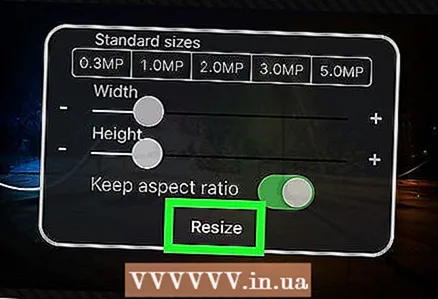 9 Կտտացրեք Չափափոխել (Չափափոխել): Այս տարբերակը կգտնեք պատուհանի ներքևում: Պատկերը չափափոխվելու է:
9 Կտտացրեք Չափափոխել (Չափափոխել): Այս տարբերակը կգտնեք պատուհանի ներքևում: Պատկերը չափափոխվելու է: - Եթե նախազգուշացում եք ստանում, որ նկարի չափափոխումը կհանգեցնի հավելվածի խափանումին, հպեք Այո:
 10 Կտտացրեք «Պահել»: Այս տարբերակը նշված է էկրանի ներքևում գտնվող անգործունյա սկավառակի պատկերակով:
10 Կտտացրեք «Պահել»: Այս տարբերակը նշված է էկրանի ներքևում գտնվող անգործունյա սկավառակի պատկերակով:  11 Կտտացրեք երիցուկի պատկերակին: Փոփոխված նկարը կուղարկվի «Camera Roll» ալբոմին:
11 Կտտացրեք երիցուկի պատկերակին: Փոփոխված նկարը կուղարկվի «Camera Roll» ալբոմին:  12 Կտտացրեք Լավ. Էկրանի կենտրոնում գտնվող պատուհանը կփակվի:
12 Կտտացրեք Լավ. Էկրանի կենտրոնում գտնվող պատուհանը կփակվի:
Մեթոդ 5 -ից 5 -ը ՝ Android սարք
 1 Տեղադրեք անվճար Photo Resizer HD ծրագիրը Play Store- ից
1 Տեղադրեք անվճար Photo Resizer HD ծրագիրը Play Store- ից  . Սրա համար:
. Սրա համար: - գործարկել Play Store;
- կտտացրեք որոնման տողին;
- մտնել լուսանկարների չափափոխիչ hd;
- թակել «Photo Resizer HD»;
- կտտացրեք «Տեղադրեք»;
- թակել «Ընդունել»;
- սպասեք, որ ծրագիրը տեղադրվի:
 2 Գործարկեք Photo Resizer HD- ը: Սեղմեք «Բացել» Play Store- ում կամ հպեք ծրագրի պատկերակին հիմնական էկրանին: Այս պատկերակը նման է չորս սլաքների կապույտ ֆոնի վրա:
2 Գործարկեք Photo Resizer HD- ը: Սեղմեք «Բացել» Play Store- ում կամ հպեք ծրագրի պատկերակին հիմնական էկրանին: Այս պատկերակը նման է չորս սլաքների կապույտ ֆոնի վրա:  3 Հպեք Պատկերասրահ (Պատկերասրահ): Այս տարբերակը կգտնեք էկրանի կենտրոնում: Սկսվում է Պատկերասրահ հավելվածը:
3 Հպեք Պատկերասրահ (Պատկերասրահ): Այս տարբերակը կգտնեք էկրանի կենտրոնում: Սկսվում է Պատկերասրահ հավելվածը:  4 Հպեք այն լուսանկարին, որը ցանկանում եք չափափոխել: Լուսանկարը կբացվի Photo Resizer HD- ում:
4 Հպեք այն լուսանկարին, որը ցանկանում եք չափափոխել: Լուսանկարը կբացվի Photo Resizer HD- ում:  5 Կտտացրեք «Չափափոխել»: Այս տարբերակը նշվում է անկյունագծի սլաքի պատկերակով: Մենյու կբացվի:
5 Կտտացրեք «Չափափոխել»: Այս տարբերակը նշվում է անկյունագծի սլաքի պատկերակով: Մենյու կբացվի: 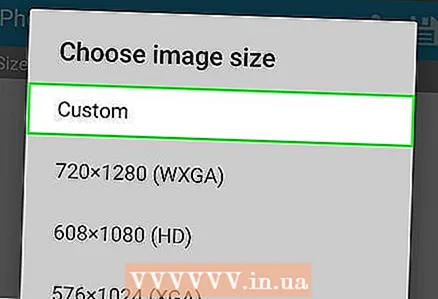 6 Կտտացրեք Պատվերով (Կամայականորեն): Այս տարբերակը կգտնեք ընտրացանկի վերևում:
6 Կտտացրեք Պատվերով (Կամայականորեն): Այս տարբերակը կգտնեք ընտրացանկի վերևում: - Նաև ցանկում կարող եք ընտրել պատրաստի չափերից մեկը `լուսանկարը արագ չափափոխելու համար:
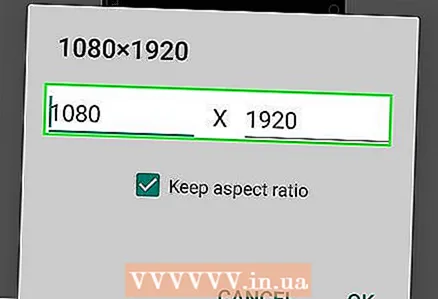 7 Մուտքագրեք պատկերի նոր չափը տեքստային դաշտում: Կան երկու տուփ հորիզոնական և ուղղահայաց չափերի համար: Լուսանկարը չափափոխելու համար կարող եք օգտագործել այս դաշտերից որևէ մեկը: Կտտացրեք տեքստային տուփին, ապա մուտքագրեք ձեր ուզած թիվը:Օրինակ, եթե դաշտում տեսնում եք «300», փոխարինեք այդ թիվը «150» -ով ՝ ֆայլի չափը կիսով չափ կրճատելու համար: Մուտքագրեք «600» ՝ ֆայլի չափը կրկնապատկելու համար:
7 Մուտքագրեք պատկերի նոր չափը տեքստային դաշտում: Կան երկու տուփ հորիզոնական և ուղղահայաց չափերի համար: Լուսանկարը չափափոխելու համար կարող եք օգտագործել այս դաշտերից որևէ մեկը: Կտտացրեք տեքստային տուփին, ապա մուտքագրեք ձեր ուզած թիվը:Օրինակ, եթե դաշտում տեսնում եք «300», փոխարինեք այդ թիվը «150» -ով ՝ ֆայլի չափը կիսով չափ կրճատելու համար: Մուտքագրեք «600» ՝ ֆայլի չափը կրկնապատկելու համար: - Ստուգեք «Պահպանեք կողմերի հարաբերակցությունը» կողքի վանդակը, որպեսզի նկարի չափերը չափափոխելիս աղավաղված չլինի:
 8 Հպեք լավ. Այս կոճակը կգտնեք ցանկի ներքևում: Պատկերը չափափոխվելու է:
8 Հպեք լավ. Այս կոճակը կգտնեք ցանկի ներքևում: Պատկերը չափափոխվելու է:  9 Սեղմեք պատկերակի վրա, որը նման է անգործունյա սկավառակի և գտնվում է վերին աջ անկյունում: Փոփոխված լուսանկարը կպահվի Պատկերասրահ հավելվածում ՝ նոր չափսերով:
9 Սեղմեք պատկերակի վրա, որը նման է անգործունյա սկավառակի և գտնվում է վերին աջ անկյունում: Փոփոխված լուսանկարը կպահվի Պատկերասրահ հավելվածում ՝ նոր չափսերով:
Խորհուրդներ
- Եթե ավելացնեք նկարի չափը (օրինակ ՝ 500 x 500 -ից մինչև 800 x 800), ֆայլի չափը նույնպես կաճի (և հակառակը):
- Եթե չափափոխեք ֆայլը Paint- ում (Windows), նոր չափը կարող է չհայտնվել Explorer- ում: Այս դեպքում մի քանի անգամ սեղմեք ստեղնը: F5թարմացնել Explorer- ի պատուհանը:
Գուշացումներ
- Նկարի չափը փոխելը հանգեցնում է դրա որակի և բանաձևի փոփոխության: Որակը նույնը չի մնա, եթե փոխեք նկարի չափը: